Hoe je foto’s verkleinen kunt voor mail of website

Als je foto’s wilt versturen via e-mail dan kom je er al snel achter dat fotobestanden best groot kunnen zijn. Dat komt omdat de kwaliteit van de digitale foto’s die we maken vaak goed genoeg is om een mooie afdruk van te kunnen maken op posterformaat.
Maar voor weergave van foto’s op een computerscherm is deze hoge kwaliteit helemaal niet nodig. Dat maakt dat je foto’s verkleinen kunt voor bijvoorbeeld mail of website zonder zichtbaar kwaliteitsverlies.
Foto’s verkleinen voor mail
Foto’s verkleinen om door te mailen kan eenvoudig gedaan worden met de app Foto’s. Een app die standaard al in Windows aanwezig is. Het verkleinen van foto's met de app Foto's gaat als volgt:
- Druk op de Windows-logotoets en typ: foto’s.
- Klik op de app Foto’s in de zoekresultaten.
- Dit opent de app Foto’s en de inhoud van de Galerie zal getoond worden. De Galerie bevat alle foto’s die op je pc staan.
- Als er geen foto’s getoond worden in de Galerie, dan kun je de foto’s die op je pc staan aan de Galerie toevoegen. En wel door op het pictogram te klikken dat een map met daarop een plusteken uitbeeldt. Dit pictogram staat rechts van de vermelding Galerie. Verkenner opent hiermee. Selecteer de map Afbeeldingen en klik aansluitend op de knop Map selecteren. De inhoud van de map Afbeeldingen zal nu in Galerie worden weergegeven. (De map Afbeeldingen is de map waarin doorgaans ook foto’s worden opgeslagen die we op onze pc gezet hebben.)
- Blader door de foto’s in de Galerie en klik op de foto die je wilt verkleinen.
- Deze foto zal nu in een nieuw venster worden weergegeven. Links bovenin dit venster vind je een aantal pictogrammen, waarvan één met drie stippen. Klik op het pictogram met de 3 stippen.
- Dit opent een vervolgmenu. Klik op de optie Formaat van afbeelding wijzigen.
- Hiermee wordt een dialoogvenster geopend waarin je precies kunt aangeven hoe je de foto wilt verkleinen. De bestandsgrootte in MB’s van een foto kunnen we op 2 manieren verkleinen. Dat is door het formaat van de foto te verkleinen of door de kwaliteit van de foto te verminderen. Verander de breedte van de foto in 800 px (pixels) als je een foto wilt verkleinen voor een e-mail. De hoogte past zich vanzelf aan om de juiste verhoudingen van de foto te behouden. 800 pixels is groot genoeg om goed op een computerbeeldscherm te kunnen bekijken.
- Pas daarnaast eventueel de kwaliteit aan.
- Klik aansluitend op de knop Opslaan.
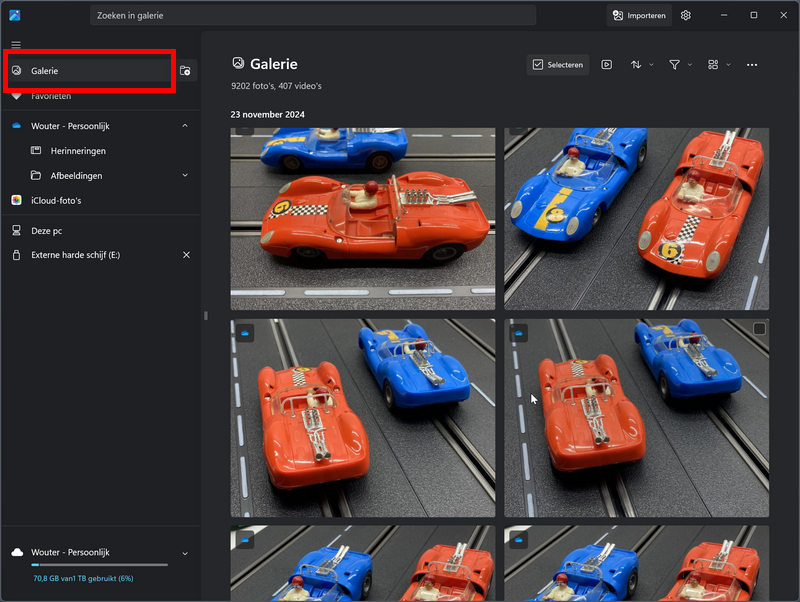
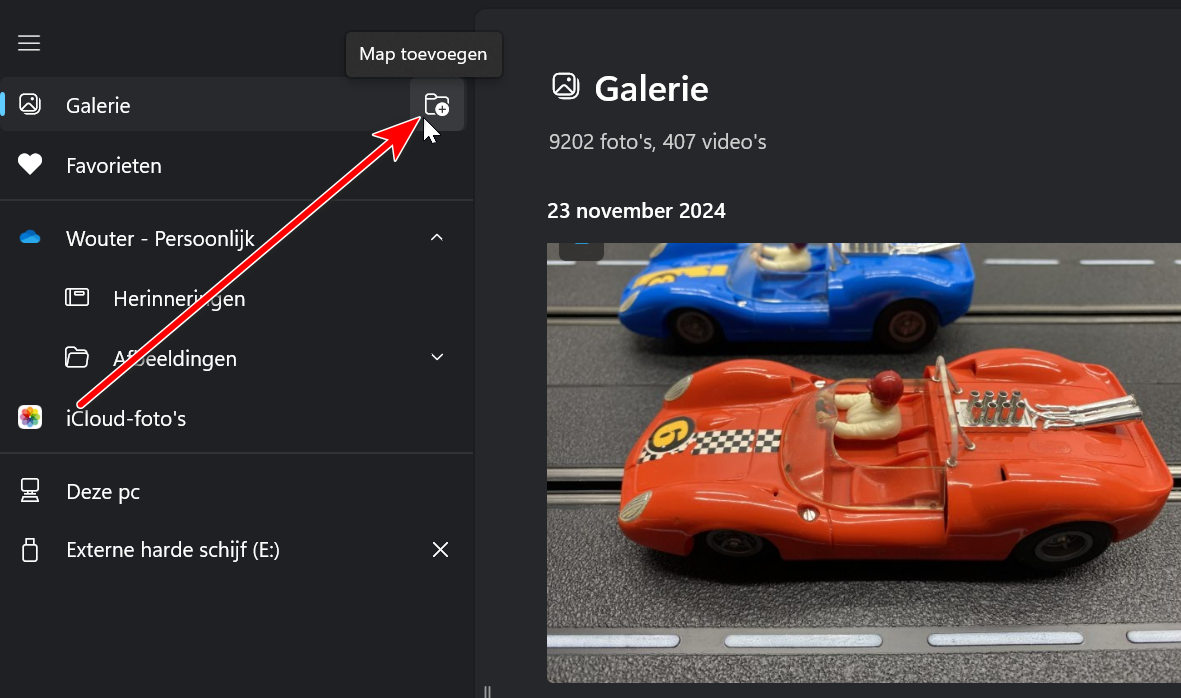
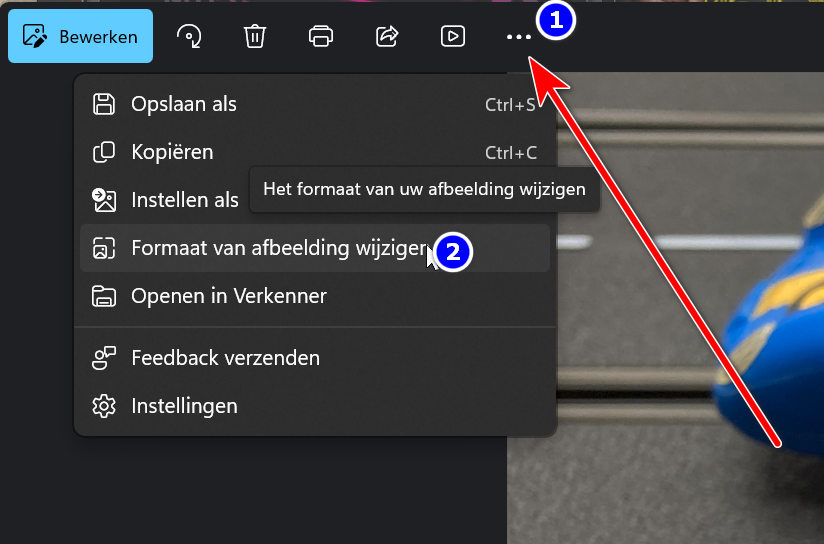
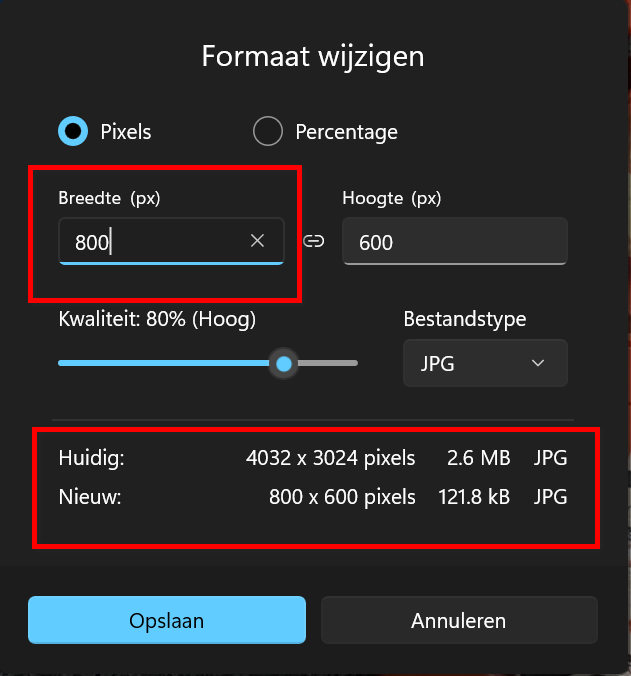
Het dialoogvenster Formaat wijzigen toont na het aanpassen van het formaat van de foto, en de kwaliteit van de foto, precies hoe groot het aangepaste fotobestand zal zijn na het opslaan ervan.
Zo kunnen we in de afbeelding hierboven bijvoorbeeld aflezen dat het bestand 2,6MB is en na het verkleinen en opslaan nog maar 121,8 kB zal zijn. Dat is minder dan één twintigste deel van de oorspronkelijke bestandsgrootte.
Foto’s verkleinen kan daarmee absoluut zinvol zijn als je foto’s wilt versturen, bijvoorbeeld met een e-mail. Want door foto’s te verkleinen voordat je ze verstuurt, gaat het versturen sneller en kun je bovendien meerdere foto’s tegelijkertijd versturen met één e-mail.
Foto’s verkleinen voor een website
Foto’s die je wilt publiceren op een website moet je zo veel als mogelijk willen verkleinen. Want hoe kleiner de bestandsgrootte van foto’s op een webpagina is, hoe sneller ze in de browser van de websitebezoeker zullen worden weergegeven.
Dat is belangrijk. Want de gemiddelde websitebezoeker is behoorlijk ongeduldig. Dat betekent dat als de afbeeldingen op een webpagina niet snel genoeg getoond worden, de bezoeker de website zal verlaten om nooit meer terug te komen.
Foto’s verkleinen voor een website is dan ook absoluut een must.
We hebben reeds gesteld dat een foto slechts 800 pixels breed hoeft te zijn om goed genoeg te zijn voor een beeldvullende weergave op een computerbeeldscherm.
Op een website zijn afbeeldingen echter bijna nooit beeldvullend. Dit betekent dat je foto’s vaak nog veel kleiner kunt maken zonder dat de kwaliteit zichtbaar slechter wordt. Een breedte van slechts 500 pixels is dan ook zeker het proberen waard. Een kleine afbeelding op een website mag veelal zelfs slechts 250 pixels breed zijn.
Het is zeker de moeite waard om met afbeeldingsgroottes te experimenteren. Zeker wanneer je veel afbeeldingen op een webpagina wilt plaatsen. Want hoe meer afbeeldingen er op een webpagina staan hoe langer het duurt voordat de webpagina geladen is.
Foto’s verkleinen voor een website kan ook met de app Foto’s. Met de app foto’s ben je echter beperkt tot het verkleinen van één foto per keer.
Dus als je geregeld behoorlijk wat foto’s te verkleinen hebt, dan kan het de moeite waard zijn om op internet op zoek te gaan naar een app waarmee je meerdere foto's tegelijk kunt verkleinen.
